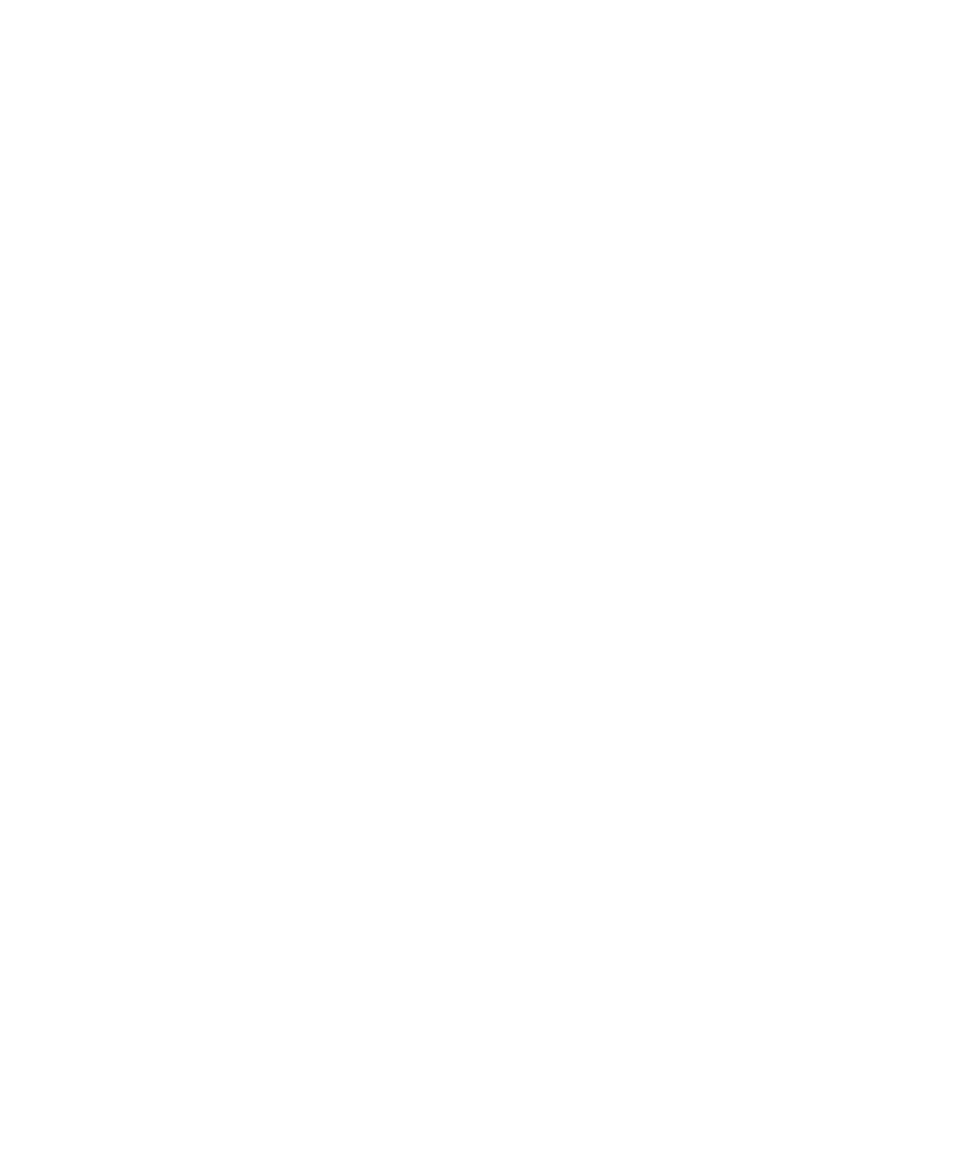
Conceptos básicos de mensajería en BlackBerry
Redacción de mensajes
Verificar ortografía
Puede verificar la ortografía de los mensajes, entradas de calendario, tareas o notas que cree.
1.
En un mensaje, entrada de calendario, tarea o nota pulse la tecla Menú.
2. Haga clic en Verificar ortografía.
3. Lleve a cabo cualquiera de las siguientes acciones:
• Para aceptar la ortografía sugerida, haga clic en una palabra de la lista que aparece.
• Para ignorar la ortografía sugerida, pulse la tecla Escape.
• Para ignorar todas las alternativas ortográficas sugeridas, pulse la tecla Menú. Haga clic en Ignorar todos.
• Para agregar la palabra al diccionario personalizado, pulse la tecla Menú. Haga clic en Agregar al diccionario.
• Para interrumpir la comprobación ortográfica, pulse la tecla Menú. Haga clic en Cancelar verificación ortográfica.
Guardar un borrador de un mensaje
1.
Al redactar un mensaje, pulse la tecla Menú.
2. Haga clic en Guardar borrador.
Definición del nivel de importancia de un mensaje
Puede configurar el nivel de importancia de un mensaje de correo electrónico, mensaje PIN o mensaje MMS.
1.
Al redactar un mensaje, pulse la tecla Menú.
2. Haga clic en Opciones.
3. Configure el campo Importancia.
4. Pulse la tecla Menú.
5. Haga clic en Guardar.
Envío de una copia oculta a un contacto
Puede enviar una copia oculta a un contacto en un mensaje de correo electrónico, un mensaje PIN o un mensaje MMS.
1.
Al redactar un mensaje, pulse la tecla Menú.
2. Haga clic en Agregar CCO.
Agregar un contacto a un mensaje
Puede adjuntar un contacto a un mensaje de correo electrónico, un mensaje PIN o un mensaje MMS.
1.
Al redactar un mensaje, pulse la tecla Menú.
Manual del usuario
Mensajes
50
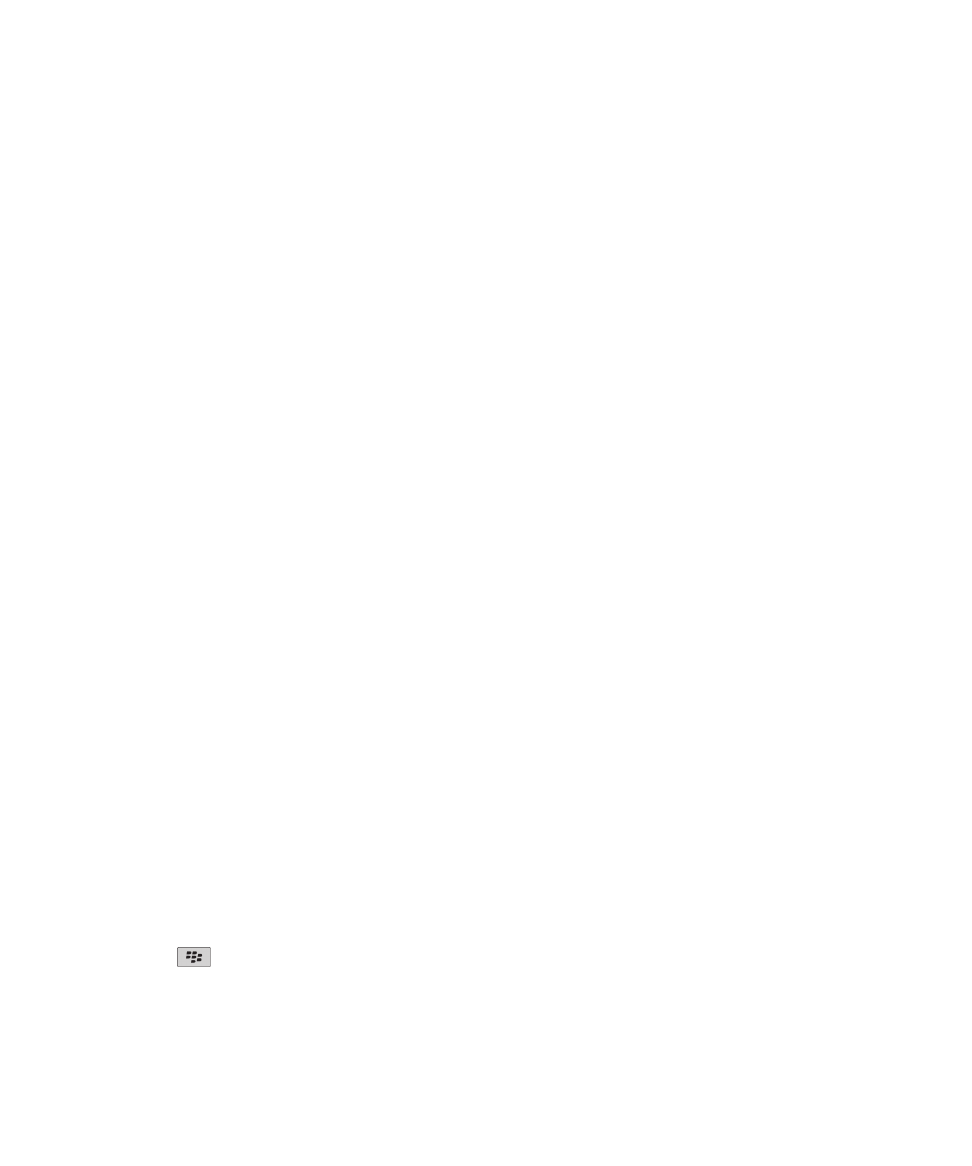
2. Haga clic en Adjuntar dirección o Adjuntar contacto.
3. Haga clic en un contacto.
Agregar una firma a los mensajes de correo electrónico del trabajo
Para realizar esta tarea, su cuenta de correo electrónico debe utilizar un servidor BlackBerry® Enterprise Server compatible con esta
característica. Para obtener más información, póngase en contacto con el administrador.
1.
En la pantalla de inicio, haga clic en el icono Mensajes.
2. Pulse la tecla Menú.
3. Haga clic en Opciones.
4. Haga clic en Configuración del correo electrónico.
5. Si es necesario, cambie el campo Servicios de mensajes.
6. Establezca el campo Utilizar firma automática en Sí.
7. Introduzca una firma en el cuadro de texto que aparece.
8. Pulse la tecla Menú.
9. Haga clic en Guardar.
La firma se agrega a los mensajes de correo electrónico después de enviarlos.
Eliminación del descargo de responsabilidad de un mensaje
Si el dispositivo BlackBerry® está asociado a una cuenta de correo electrónico que utiliza BlackBerry® Enterprise Server que admita esta
característica, BlackBerry Enterprise Server puede agregar un descargo de responsabilidad a los mensajes de correo electrónico después de
enviarlos.
1.
Al redactar un mensaje de correo electrónico, pulse la tecla Menú.
2. Haga clic en Eliminar descargo de responsabilidad.
Para agregar de nuevo el descargo de responsabilidad, pulse la tecla Menú. Haga clic en Agregar descargo de responsabilidad.
Creación de un vínculo para un PIN
Puede crear un vínculo para un PIN en mensajes, entradas de calendario, tareas o notas. Si hace clic en el vínculo, podrá enviar un mensaje
PIN.
Al escribir texto, escriba pin: y el PIN.
Envío de mensajes
Enviar un mensaje de correo electrónico
1.
En la pantalla de inicio, haga clic en el icono Mensajes.
2. Pulse la tecla
.
3. Seleccione Redactar correo electrónico.
4. Escriba una dirección de correo electrónico o bien el nombre de un contacto en el campo Para.
5. Escriba un mensaje.
Manual del usuario
Mensajes
51
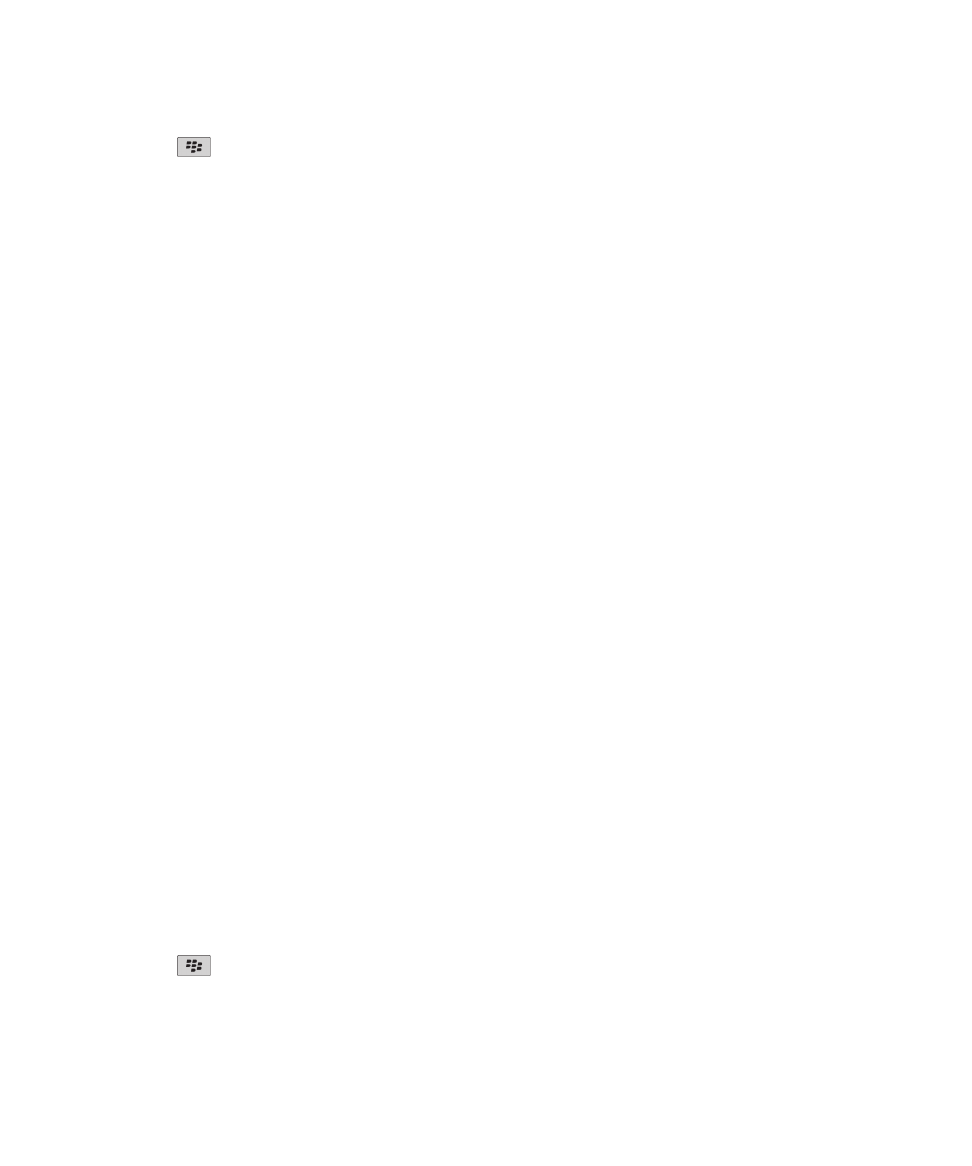
6. Pulse la tecla
.
7. Haga clic en Enviar.
Información relacionada
Búsqueda de contactos en la libreta de direcciones de la organización, 157
Listas de correo, 159
Enviar un mensaje de texto SMS
Puede enviar un mensaje de texto SMS a un máximo de diez destinatarios. En función del tema, puede aparecer un icono independiente en la
pantalla de inicio para mensajes de texto SMS y mensajes MMS.
1.
En la pantalla de inicio, haga clic en el icono Mensajes.
2. Pulse la tecla Menú.
3. Haga clic en Redactar texto SMS.
4. En el campo Para, realice una de las acciones siguientes:
• Escriba el nombre de un contacto.
• Pulse la tecla Menú. Haga clic en Elegir contacto. Haga clic en un contacto.
• Escriba un número de teléfono que pueda recibir mensajes de texto SMS (incluyendo el código de país y el código de área).
• Si el dispositivo se conecta a una red CDMA, puede escribir una dirección de correo electrónico.
5. Haga clic en Aceptar.
6. Escriba un mensaje.
7. Pulse la tecla Intro.
Envío de un mensaje PIN
1.
En la pantalla de inicio, haga clic en el icono Mensajes.
2. Pulse la tecla Menú.
3. Haga clic en Redactar PIN.
4. En el campo Para, realice una de las acciones siguientes:
• Escriba un PIN. Pulse la tecla Intro.
• Si tiene un PIN guardado para un contacto de su lista de contactos, escriba el nombre del mismo. Pulse la tecla Intro.
5. Escriba un mensaje.
6. Pulse la tecla Menú.
7. Haga clic en Enviar.
Información relacionada
Listas de correo, 159
Envío de un mensaje MMS
En función de su plan de servicios inalámbricos, es posible que esta función no esté admitida.
1.
En la pantalla de inicio, haga clic en el icono Mensajes.
2. Pulse la tecla
.
3. Haga clic en Redactar MMS.
4. Lleve a cabo una de las siguientes acciones:
Manual del usuario
Mensajes
52
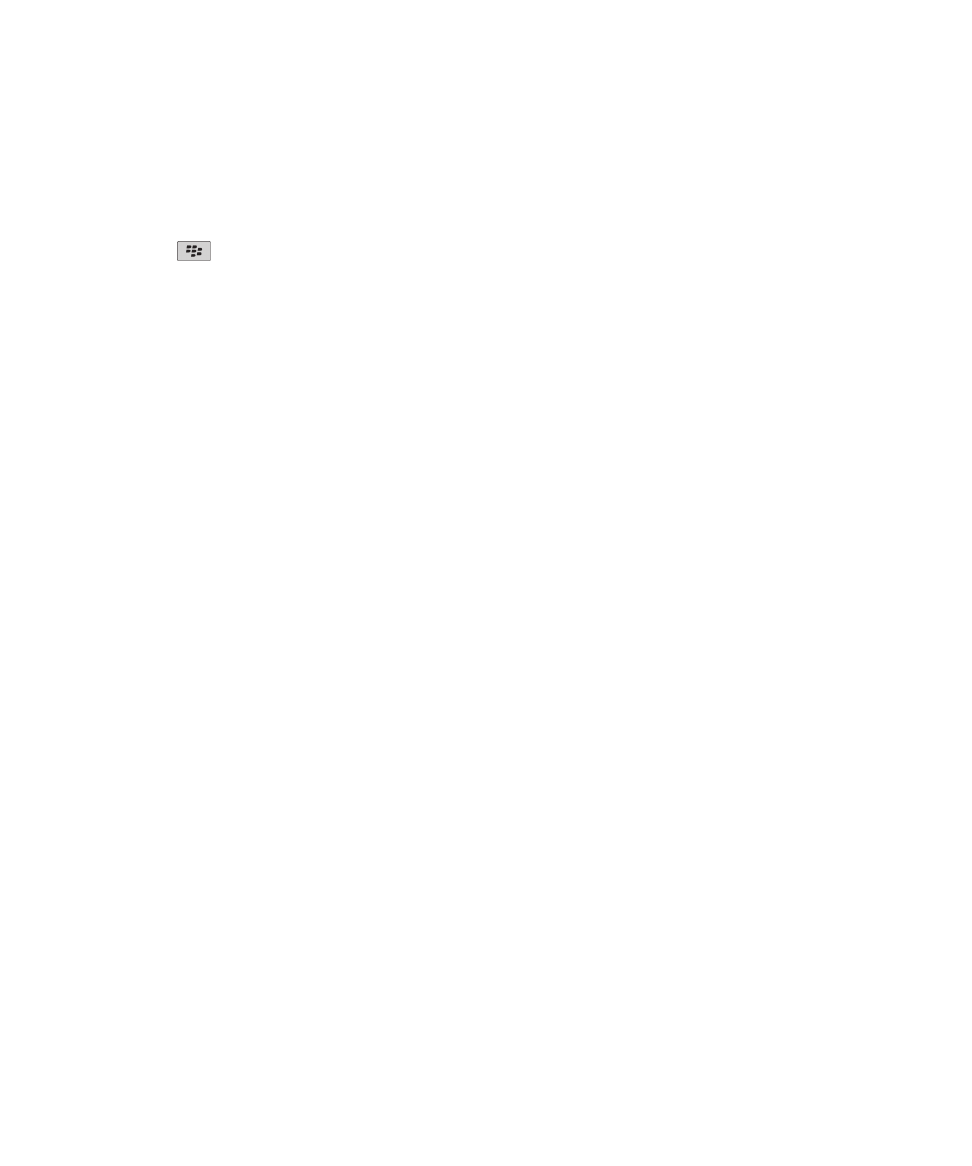
• Si el contacto no aparece en la lista de contactos, haga clic en [Usar una vez]. Haga clic en Correo electrónico o Teléfono. Escriba
una dirección de correo electrónico o un número de teléfono MMS. Pulse la tecla Intro.
• Si el contacto está en la lista de contactos, haga clic en un contacto. Haga clic en una dirección de correo electrónico o en un número
de teléfono.
5. Escriba un mensaje.
6. Pulse la tecla
.
7. Haga clic en Enviar.
Información relacionada
Listas de correo, 159
Visualización del tamaño de un mensaje MMS antes de enviarlo, 74
Respuesta a un mensaje
1.
En un mensaje, pulse la tecla Menú.
2. Haga clic en Responder o Responder a todos.
Reenviar un mensaje
No se pueden reenviar mensajes MMS cuyo contenido esté protegido por copyright.
1.
En un mensaje, pulse la tecla Menú.
2. Lleve a cabo una de las siguientes acciones:
• Seleccione Reenviar.
• Haga clic en Reenviar como. Haga clic en un tipo de mensaje.
Reenviar mensajes
No se puede modificar un mensajes SMS o MMS antes de reenviarlo.
1.
En un mensaje enviado, pulse la tecla Menú.
2. Lleve a cabo una de las siguientes acciones:
• Para modificar el mensaje, haga clic en Editar. Modifique el mensaje. Pulse la tecla Menú. Haga clic en Enviar.
• Para cambiar los destinatarios, haga clic en Editar. Resalte un contacto. Pulse la tecla Menú. Elija Cambiar dirección. Haga clic en
un contacto nuevo. Pulse la tecla Menú. Haga clic en Enviar.
• Para volver a enviar un mensaje sin cambiarlo, haga clic en Enviar de nuevo.
Interrupir el envío de un mensaje
Puede detener el envío de un mensaje sólo si el icono del reloj aparece junto al mensaje.
1.
En la pantalla de inicio, haga clic en el icono Mensajes.
2. Seleccione el mensaje.
3. Pulse la tecla Menú.
4. Haga clic en Eliminar.
Manual del usuario
Mensajes
53
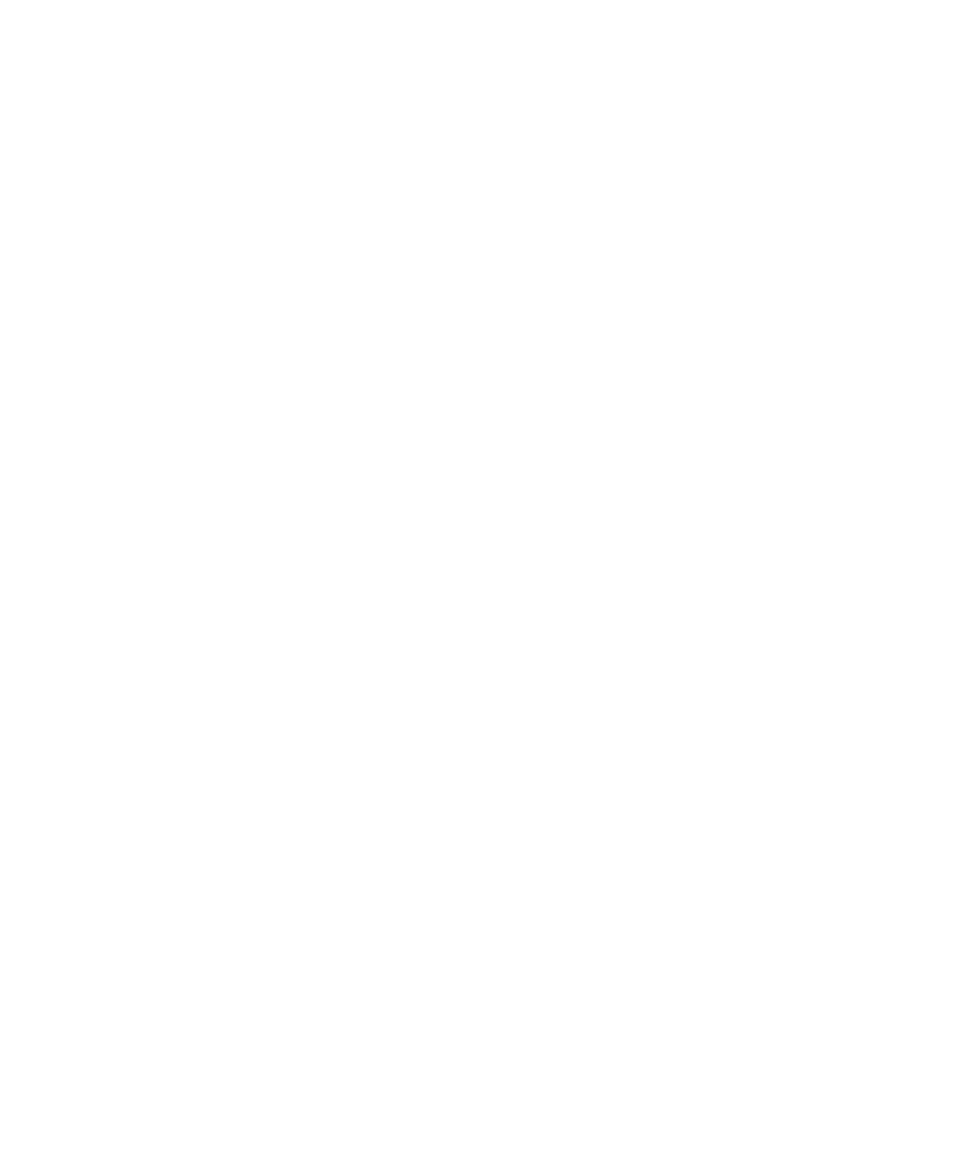
Gestión de mensajes
Apertura de un mensaje
1.
En la pantalla de inicio, haga clic en el icono Mensajes.
2. Haga clic en un mensaje.
Si abre un mensaje MMS y el contenido no aparece, pulse la tecla Menú. Haga clic en Recuperar.
Almacenamiento de un mensaje
1.
En la pantalla de inicio, haga clic en el icono Mensajes.
2. Resalte un mensaje.
3. Pulse la tecla Menú.
4. Haga clic en Guardar.
Búsqueda de texto en un mensaje, en un archivo adjunto o una página Web
Para buscar un texto en una presentación, debe ver la presentación en vista de texto o en vista de texto y diapositivas.
1.
En un mensaje, archivo adjunto o página Web, pulse la tecla Menú.
2. Haga clic en Buscar.
3. Introduzca el texto.
4. Pulse la tecla Intro.
Para buscar la siguiente aparición del texto, pulse la tecla Menú. Haga clic en Buscar siguiente.
Marcado de un mensaje como leído o no leído
En la pantalla de inicio, haga clic en el icono Mensajes.
• Para marcar un único mensaje como leído o no leído, resalte el mensaje. Pulse la tecla Menú. Seleccione Marcar como leídos o
Marcar como no leídos.
• Para marcar todos los mensajes antes de una fecha específica como leídos, seleccione el campo de fecha y pulse la tecla Menú.
Seleccione Marcar anteriores como leídos.
Visualización de una dirección en lugar de un nombre para mostrar
1.
En un mensaje, haga clic en un contacto.
2. Haga clic en Mostrar dirección.
Para ver de nuevo el nombre para mostrar, haga clic en un contacto. Haga clic en Mostrar nombre.
Manual del usuario
Mensajes
54
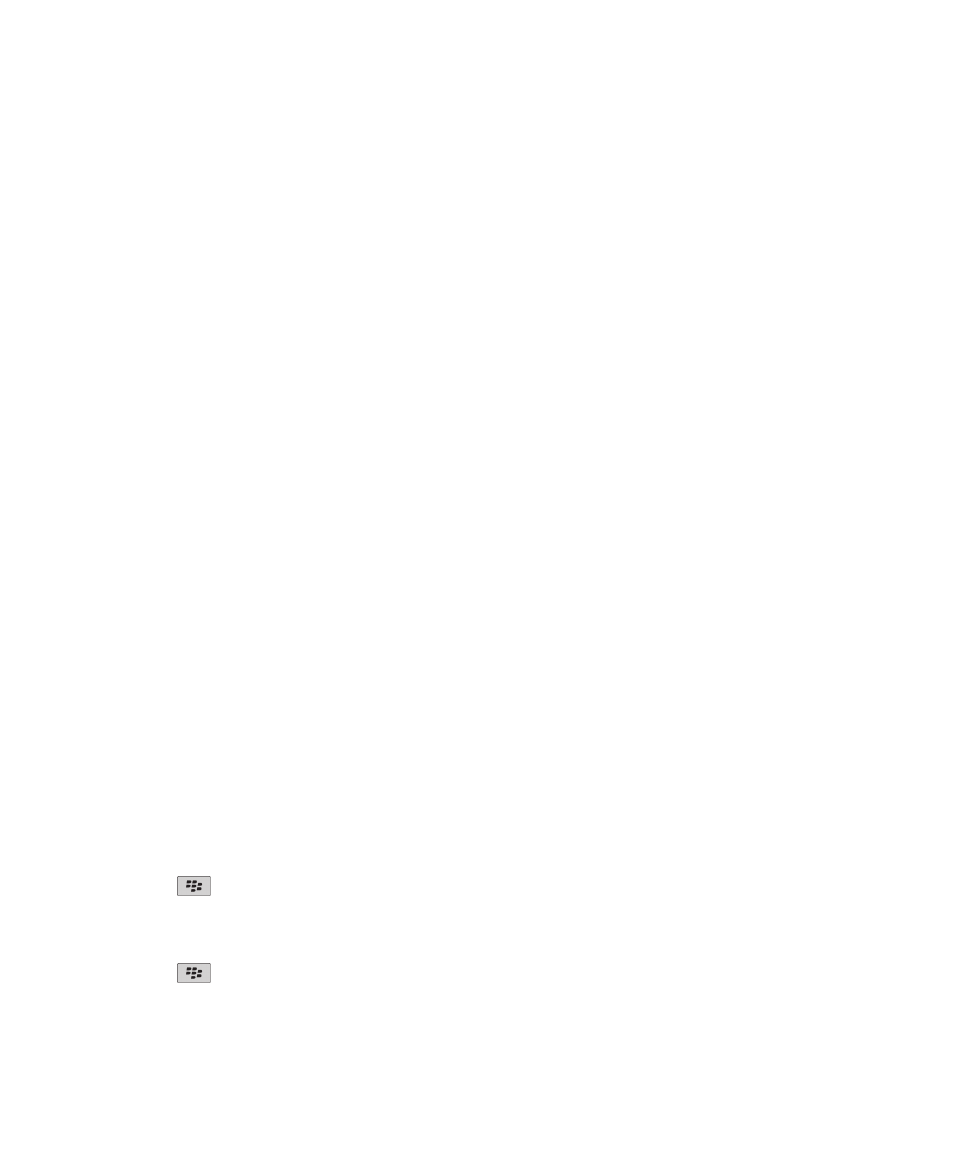
Visualización de los mensajes en una carpeta específica
Puede ver mensajes de correo electrónico y mensajes MMS en una carpeta específica.
1.
En la pantalla de inicio, haga clic en el icono Mensajes.
2. Pulse la tecla Menú.
3. Haga clic en Ver carpeta.
4. Haga clic en una carpeta.
Eliminar un mensaje
1.
En la pantalla de inicio, haga clic en el icono Mensajes.
2. Seleccione un mensaje.
3. Pulse la tecla Menú.
4. Haga clic en Eliminar.
Eliminar varios mensajes
1.
En la pantalla de inicio, haga clic en el icono Mensajes.
2. Lleve a cabo una de las siguientes acciones:
• Para eliminar un rango de mensajes, resalte un mensaje. Mantenga pulsada la tecla Mayúsculas. En el panel táctil, deslice el dedo
hacia arriba o hacia abajo.Suelte la tecla Mayúsculas. Pulse la tecla Menú. Haga clic en Eliminar mensajes.
• Para eliminar todos los mensajes anteriores a una determinada fecha, resalte un campo de fecha. Pulse la tecla Menú. Seleccione
Eliminar anteriores. Haga clic en Eliminar.
Nota: Los mensajes de correo electrónico que elimine usando el elemento de menú Eliminar anteriores no se eliminan de la aplicación de
correo electrónico del ordenador durante la reconciliación del correo electrónico.